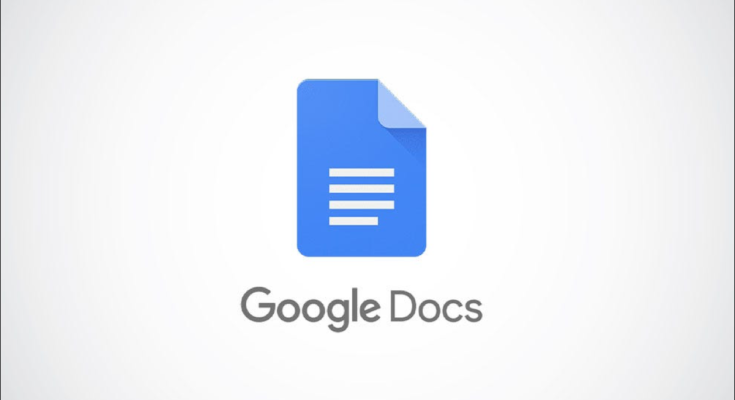Não importa o tipo de documento que você está escrevendo, há certas coisas que você deve tentar evitar. Isso inclui linhas pendentes no início ou no final da página. No Google Docs, você pode facilmente manter as linhas de texto juntas.
Aqueles retardatários que acabam se distanciando do resto do texto são chamados de viúvas e órfãs. Isso inclui o final de um parágrafo que vai para a próxima página e o início de um parágrafo à esquerda na parte inferior de uma página. Veja como evitar linhas solitárias de texto com os recursos de espaçamento entre linhas do Google Docs.
Índice
Continue com o próximo
Junto com as linhas de texto dentro dos parágrafos, um problema comum são os títulos que ficam sem seus parágrafos. Você pode digitar um título, ir para a próxima linha para iniciar o seu parágrafo e terminar na próxima página. Isso deixa seu título sozinho no final da página anterior.
Selecione o título e o texto que deseja manter juntos, arrastando o cursor por ele.
Clique no botão Espaçamento entre linhas na barra de ferramentas ou vá para Formatar> Espaçamento entre linhas no menu. Em seguida, selecione “Manter com próximo” para colocar uma marca de seleção ao lado dele.

E pronto! Onde quer que você mova esse título, seja para cima ou para baixo, o parágrafo deve ficar com ele.

Dica: lembre – se desta configuração útil se você também trabalhar com colunas no Google Docs .
Manter as linhas juntas
Dependendo da extensão das sentenças de seu parágrafo, você pode facilmente acabar cortando seu parágrafo pela metade. Se for um parágrafo superlongo, você pode aceitar. Mas se não, você pode manter essas linhas juntas.
Selecione o parágrafo que você deseja garantir que permaneça junto.
Clique no botão Espaçamento entre linhas na barra de ferramentas ou vá para Formatar> Espaçamento entre linhas no menu. Em seguida, marque “Manter as linhas juntas”.

Agora, mova seu parágrafo para cima ou para baixo para qualquer página que você deseja chamar de lar, e tudo deve permanecer junto.

Impedir Linhas Únicas
A configuração final é mais específica para linhas viúvas e órfãs. Isso mantém essas linhas solitárias com o resto da família de parágrafos.
Selecione o texto que deseja manter junto, que provavelmente é um parágrafo inteiro.
Em seguida, clique no botão Espaçamento entre linhas na barra de ferramentas ou vá para Formatar> Espaçamento entre linhas no menu. Em seguida, selecione “Prevent Single Lines.”

Semelhante à opção Manter as linhas juntas, essa configuração ajuda a evitar linhas solitárias de texto na parte superior e inferior de uma página.

Dica: você também pode usar todas as três configurações juntas. Apenas certifique-se de que cada um esteja marcado no menu Espaçamento entre linhas e pronto.
Para tornar o processo de configuração de seu documento mais simples, considere alterar as configurações de formato padrão no Google Docs .